Dotaz je množina pokynov, ktoré môžete použiť na prácu s údajmi. Ak chcete vykonať tieto pokyny, spustite dotaz. Okrem vrátenia výsledkov, ktoré možno zoradiť, zoskupiť alebo filtrovať, môže dotaz vytvoriť, kopírovať, odstrániť alebo zmeniť údaje.
Tento článok vysvetľuje, ako spúšťať dotazy, a poskytuje len stručné prehľady rôznych typov dotazov. Tento článok popisuje aj chybové hlásenia, ktoré sa môžu vyskytnúť pri spúšťaní rôznych typov dotazov, a obsahuje kroky, ktoré môžete vykonať na alternatívne riešenie alebo opravu týchto chýb.
Tento článok neposkytuje podrobné pokyny na vytváranie dotazov.
Dôležité: Ak je databáza v režime vypnutia – v režime s obmedzenou funkčnosťou, ktorý Access používa na ochranu údajov za určitých okolností, nie je možné spustiť akčné dotazy. Môže sa zobraziť upozornenie dialógového okna alebo sa na paneli hlásení môže zobraziť upozornenie.
Ďalšie informácie o režime vypnutia a povolení akčných dotazov nájdete v časti Spustenie akčného dotazu.
Čo vás zaujíma?
Spustenie výberového alebo krížového dotazu
Výberové dotazy a krížové dotazy sa používajú na načítanie a prezentovanie údajov a na poskytovanie údajov formulárov a zostáv. Keď spustíte výberový alebo krížový dotaz, Access zobrazí výsledky v údajové zobrazenie.
Spustenie dotazu
-
Vyhľadajte dotaz na navigačnej table.
-
Použite niektorý z nasledujúcich postupov:
-
Dvakrát kliknite na dotaz, ktorý chcete spustiť.
-
Kliknite na dotaz, ktorý chcete spustiť, a potom stlačte kláves ENTER.
-
Ak je dotaz, ktorý chcete spustiť, otvorený v návrhové zobrazenie, môžete ho spustiť aj kliknutím na položku Spustiť v skupine Výsledky na karte Návrh na páse s nástrojmi, ktorá je súčasťou používateľské rozhranie Microsoft Office Fluent.
Spustenie akčného dotazu
Existujú štyri typy akčných dotazov: pripájacích dotazov, odstraňovacích dotazov, aktualizačných dotazov a vytváracích dotazov. Okrem dotazov make-table (ktoré vytvárajú nové tabuľky) vykonávajú akčné dotazy zmeny údajov v tabuľkách, na ktorých sú založené. Tieto zmeny nie je možné jednoducho vrátiť späť, napríklad stlačením kombinácie klávesov CTRL + Z. Ak vykonáte zmeny pomocou akčného dotazu, ktorý neskôr nechcete vykonať, zvyčajne budete musieť obnoviť údaje zo záložnej kópie. Z tohto dôvodu by ste sa mali pred spustením akčného dotazu vždy uistiť, že máte novú zálohu základných údajov.
Riziko spustenia akčného dotazu môžete zmierniť tak, že najskôr zobrazíte ukážku údajov, na ktoré sa bude reagovať. Môžete to vykonať dvoma spôsobmi:
-
Pred spustením zobrazte akčný dotaz v údajovom zobrazení. Ak to chcete urobiť, otvorte dotaz v návrhovom zobrazení, kliknite na položku Zobraziť v accessovom stavový riadok a potom v kontextovej ponuke kliknite na položku Údajové zobrazenie . Ak chcete prepnúť späť do návrhového zobrazenia, znova kliknite na položku Zobraziť a potom v kontextovej ponuke kliknite na položku Návrhové zobrazenie .
-
Zmeňte dotaz na výberový dotaz a potom ho spustite.
Poznámka: Nezabudnite si uvedomiť, aký typ akčného dotazu (pripájací, aktualizačný, vytvárací alebo odstraňovací) začínate, aby ste mohli zmeniť dotaz späť na tento typ po zobrazení ukážky údajov pomocou tejto metódy.
Spustenie akčného dotazu ako výberového dotazu
-
Otvorte akčný dotaz v návrhovom zobrazení.
-
Na karte Návrh kliknite v skupine Typ dotazu na položku Vybrať.
-
Prejdite na kartu Návrh a v skupine Výsledky kliknite na položku Spustiť.
-
Spustenie dotazu
Keď ste pripravení spustiť akčný dotaz, dvakrát naň kliknite na navigačnej table alebo naň kliknite a potom stlačte kláves ENTER.
Dôležité: Access predvolene zakáže všetky akčné dotazy v databáze, pokiaľ nenaznačíte, že databáze dôverujete. Pomocou panela hlásení pod pásom s nástrojmi môžete označiť, že dôverujete databáze.

Dôverovanie databáze
-
Na paneli hlásení kliknite na položku Možnosti.
Otvorí sa dialógové okno Možnosti zabezpečenia balíka Microsoft Office.
-
Vyberte položku Povoliť tento obsah a potom kliknite na tlačidlo OK.
Spustenie parametrických dotazov
Pri spustení parametrický dotaz zobrazí výzvu na zadanie hodnoty. Keď zadáte hodnotu, parametrický dotaz ju použije ako kritérium poľa. Pole, na ktoré sa použije kritérium, je zadané v návrhu dotazu. Ak po zobrazení výzvy nezadáte hodnotu, parametrický dotaz interpretuje vstup ako prázdny reťazec.
Parametrický dotaz je vždy aj iným typom dotazu. Väčšina parametrických dotazov sú výberové alebo krížové dotazy, ale pripájacími, vytváracími a aktualizačnými dotazmi môžu byť aj parametrické dotazy.
Parametrický dotaz sa spustí podľa jeho iného typu dotazu, ale vo všeobecnosti použite nasledujúci postup.
Spustenie dotazu
-
Vyhľadajte dotaz na navigačnej table.
-
Použite niektorý z nasledujúcich postupov:
-
Dvakrát kliknite na dotaz, ktorý chcete spustiť.
-
Kliknite na dotaz, ktorý chcete spustiť, a potom stlačte kláves ENTER.
-
-
Keď sa zobrazí výzva na zadanie parametra, zadajte hodnotu, ktorá sa má použiť ako kritérium.
Spustenie dotazu špecifického pre SQL
Existujú tri hlavné typy dotaz špecifický pre jazyk SQL: zjednocovacie dotazy, odovzdávajúce dotazy a dotazy definujúci údaje.
Zjednocovacie dotazy kombinujú údaje z dvoch alebo viacerých tabuliek, ale nie rovnakým spôsobom ako iné dotazy. Zatiaľ čo väčšina dotazov kombinuje údaje zreťazením riadkov, zjednocovacie dotazy kombinujú údaje pripojením riadkov. Zjednocovacie dotazy sa líšia od pripájacích dotazov v tom, že zjednocovacie dotazy nemenia základné tabuľky. Zjednocovacie dotazy pripájajú riadky v skupine záznamov, ktoré po zatvorení dotazu nepretrvajú.
Odovzdávajúce dotazy nespracúva databázový nástroj, ktorý je súčasťou Accessu. Namiesto toho sa odovzdávajú priamo na vzdialený databázový server, ktorý vykonáva spracovanie, a potom výsledky odovzdá späť do Accessu.
Dotazy na definíciu údajov sú špeciálnym typom dotazu, ktorý nespracováva údaje. namiesto toho dotazy definujúci údaje vytvárajú, odstraňujú alebo upravujú iné databázové objekty.
Dotazy špecifické pre SQL nie je možné otvoriť v návrhovom zobrazení. Možno ich otvoriť iba v zobrazení SQL alebo ich spustiť. Okrem dotazov na definovanie údajov ho spustenie dotazu špecifického pre SQL otvorí v údajovom zobrazení.
Spustenie dotazu
-
Vyhľadajte dotaz na navigačnej table.
-
Použite niektorý z nasledujúcich postupov:
-
Dvakrát kliknite na dotaz, ktorý chcete spustiť.
-
Kliknite na dotaz, ktorý chcete spustiť, a potom stlačte kláves ENTER.
-
Riešenie problémov s chybným hlásením
V nasledujúcej tabuľke sú uvedené niektoré bežné chybové hlásenia, ktoré sa môžu vyskytnúť. Tieto chyby sa môžu zobraziť buď ako správa v bunke (namiesto očakávanej hodnoty), alebo ako chybové hlásenie. Sekcie, ktoré sa riadia zoznamom, obsahujú postupy, ktoré môžete použiť na vyriešenie týchto chýb.
Poznámka: Tento obsah tejto tabuľky nie je vyčerpávajúci. Ak neobsahuje chybové hlásenie, ktoré ste dostali, môžete odoslať pripomienky pomocou formulára na konci tohto článku a zahrnúť konkrétne informácie o chybovom hlásení do poskytnutého poľa komentára.
|
Chybové hlásenie |
Problém |
Riešenie |
|
Nezhoda typov vo výraze |
Dotaz môže spájať polia s rôznymi typmi údajov. |
Skontrolujte návrh dotazu a uistite sa, že spojené polia majú rovnaký typ údajov. Pokyny nájdete v časti Kontrola spojených polí v dotaze. |
|
Záznam je odstránený |
Táto situácia môže nastať, ak je objekt alebo databáza poškodená. |
Zhutnenie a oprava databázy. Pokyny nájdete v časti Zhutnenie a oprava databázy. |
|
Zacyklený odkaz spôsobený aliasom |
Alias priradený k poľu je rovnaký ako súčasť výrazu pre dané pole. Alias je názov, ktorý je daný ľubovoľnému výrazu v riadku Pole v mriežke návrhu dotazu, ktorý nie je skutočným poľom. Ak to neurobíte sami, Access vám priradí alias. napríklad EXPR1. Za aliasom nasleduje dvojbodka (:) a potom výraz. Po spustení dotazu sa alias zmení na názov stĺpca v údajovom hárku. |
Zmeňte alias. Pokyny nájdete v časti Zmena aliasu poľa. |
|
#Error |
Táto chyba sa môže vyskytnúť, keď je hodnota vypočítavaného poľa väčšia ako hodnota povolená nastavením vlastnosti VeľkosťPoľu . Stáva sa to aj vtedy, keď menovateľ vypočítavaného poľa je alebo sa vyhodnotí ako nula (0). |
Uistite sa, že menovateľ vypočítavaného poľa sa nevyhodnotí na nulu (0). V prípade potreby zmeňte vlastnosť VeľkosťPoľov . |
|
#Deleted |
Záznam, na ktorý sa odkazuje, bol odstránený. |
Ak bol záznam odstránený omylom, musí sa obnoviť zo zálohy. Ak bolo odstránenie zámerné, toto chybové hlásenie môžete zrušiť stlačením kombinácie klávesov SHIFT + F9 a obnoviť dotaz. |
Kontrola spojených polí v dotaze
Ak chcete skontrolovať typy údajov polí v dotaze, pozrite sa na zdrojové tabuľky v návrhovom zobrazení a skontrolujte vlastnosti polí, ktoré kontrolujete.
-
Otvorte dotaz v návrhovom zobrazení. Spojenia sa zobrazujú ako čiary, ktoré spájajú polia v zdrojových tabuľkách. Všimnite si názvy tabuliek a polí pre každé spojenie.
-
Na navigačnej table kliknite pravým tlačidlom myši na každú tabuľku s jedným alebo viacerými poľami, ktoré sú súčasťou dotazu, a potom kliknite na položku Návrhové zobrazenie.
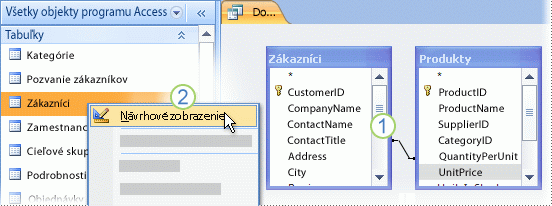
1. Spojené polia s rôznymi typmi údajov.
2. Kliknite pravým tlačidlom myši na tabuľku a potom kliknite na položku Návrhové zobrazenie.
-
Pri každom spojení porovnajte hodnoty v stĺpci Typ údajov v mriežke návrhu tabuľky pre polia, ktoré sú súčasťou tohto spojenia.
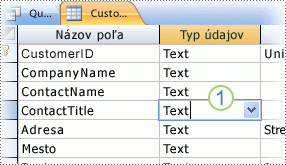
1. Skontrolujte typ údajov spojených polí v návrhovom zobrazení tabuľky.
-
Ak chcete prepnúť na tabuľku, aby sa zobrazili jej polia, kliknite na kartu s názvom danej tabuľky.
Zhutnenie a oprava databázy
Spustenie pomôcky Zhutniť a opraviť databázu v Accesse môže zvýšiť výkon databázy. Tento nástroj vytvorí kópiu databázového súboru a v prípade fragmentovania zmení usporiadanie databázového súboru na disk. Po dokončení procesu zhutnenia a opravy sa v zhutnenej databáze opäť vyhodí miesto a zvyčajne je menšia ako pôvodná databáza. Často zhutňovaním databázy môžete zabezpečiť optimálny výkon databázovej aplikácie a tiež vyriešiť chyby, ktoré vznikajú pri problémoch s hardvérom, výpadkoch prúdu alebo prepätí a podobných príčinách.
Po dokončení operácie zhutnenia sa zvýši rýchlosť dotazu, pretože základné údaje sa prepísali do tabuliek na nasledujúcich stránkach. Skenovanie súvislých strán je omnoho rýchlejšie ako skenovanie fragmentovaných strán. Dotazy sú optimalizované aj po zhutnení každej databázy.
Počas operácie zhutnenia môžete použiť pôvodný názov zhutneného databázového súboru alebo môžete použiť iný názov na vytvorenie samostatného súboru. Ak použijete rovnaký názov a databáza sa úspešne zhutní, Access automaticky nahradí pôvodný súbor zhutnenou verziou.
Nastavenie možnosti, ktorá automatizuje tento proces
-
Kliknutím na položky Súbor > Možnosti otvorte dialógové okno Access – možnosti.
-
Kliknite na položku Aktuálna databáza a v časti Možnosti aplikácie začiarknite políčko Zhutniť pri zavretí .
To spôsobí, že Access automaticky zhutní a opraví databázu pri každom zatvorení.
Manuálne zhutnenie a oprava databázy
-
Kliknite na položku Databázové nástroje > zhutniť a opraviť databázu.
Zmena aliasu poľa
-
Otvorte dotaz v návrhovom zobrazení.
-
V mriežke návrhu dotazu vyhľadajte polia s aliasmi. Na konci názvu poľa budú mať dvojbodku, ako je to v poli Názov:.
-
Skontrolujte, či sa každý alias nezhoduje s názvom poľa, ktoré je súčasťou výrazu aliasu. Ak áno, zmeňte alias.










